Formas más sencillas para convertir HEIC a JPG

Qué es el HEIC
Comparar HEIC vs. JPEG (Ventajas y desventajas)
HEIC o archivo de alta eficiencia es un formato de imagen predeterminado de las fotos de iOS. Lo mejor de este tipo de imágenes es que son de alta resolución pero solo ocupan un espacio limitado del almacenamiento. No es de extrañar que haya usuarios a los que les encante utilizar este tipo de formato, ya que se puede compartir rápidamente con otros dispositivos iOS.
Por su parte, JPEG o Joint Photographics Experts Group o JPEG es el estándar de todos los formatos de imagen. Este formato de imagen se utiliza desde que existen las cámaras digitales. Si vamos a comparar, la ventaja de la imagen HEIC es que puedes guardar más imágenes en tu almacenamiento. Por otra parte, los JPEG son compatibles con cualquier dispositivo y sitio web en el que vayas a subir, transferir y ver tus fotos con formato JPEG.
Y ese es el inconveniente de las fotos HEIC: hay dispositivos y sitios que no aceptan este tipo de archivos de imagen. Por tanto, si te preguntas cómo convertir HEIC a JPG, a continuación te indicamos las excelentes formas que puedes probar. Sigue leyendo y déjanos ayudarte a convertir tu imagen HEIC a JPG.
Cómo convertir un Heic a JPG [Varias maneras]
Cómo cambiar HEIC a JPG con iPhones
No tienes que instalar ninguna aplicación si quieres convertir tus fotos HEIC a JPEG con tu iPhone. Todo lo que tienes que hacer es cambiar los ajustes de tu cámara a HEIC a JPG como formato de salida por defecto. Sin embargo, solo para recordártelo, las imágenes JPG ocupan más espacio que las HEIC y darán una salida de resolución de no tan alta calidad.
Aquí te explicamos cómo convertir HEIC en JPG en iPhones:
- Abre los ajustes de tu Cámara.
- Desplázate hacia abajo y pulsa “Optimizar almacenamiento del iPhone”.
- Desplázate más y en la pestaña Transferir a Mac o PC, pulsa Automático, de esta forma tu archivo transferido se convertirá automáticamente a un formato compatible.
Consejo: Haga clic en la imagen debajo para ver videotutorial en YouTube.
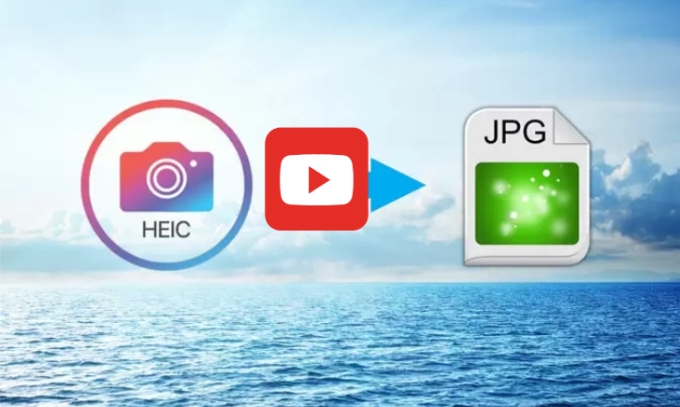
¿Cómo convertir HEIC a JPG online gratis?
Si quiere convertir HEIC a JPG online gratis, puedes probar PicWish. Ofrece ricas funciones online para la edición de imágenes, por ejemplo, quitar y cambiar fondo de fotos, arreglar fotos borrosas, poner color a foto de blanco y negro, etc. A continuación, se adjunto los pasos para convertir HEIC a JPG online gratis con PicWish.
- Visitar a la página de convertidor de PicWish en tu navegador.
- Sube una imagen HEIC y luego van a convertirla automáticamente.
![convertir heic a jpg online gratis con picwish]()
- Descargue la imagen JPG a tu ordenador.
![pasar heic a jpg online gratis con picwish]()
Cómo convertir HEIC en JPG automáticamente
¿Sabías que puedes convertir tus imágenes HEIC a JPG automáticamente? Es la forma más sencilla y no consume tiempo en absoluto. Todo lo que tienes que hacer es enviar tus fotos a las aplicaciones de mensajería que prefieras, como Gmail, Messenger, Instagram, WhatsApp y Viber. En el momento en que guardes la foto desde aquí, tu imagen se guardará automáticamente como JPG en tus dispositivos. También puedes guardarlas en tu OneDrive, ya que esta app convierte las fotos de cualquier formato a JPG al instante.
Cómo cambiar HEIC a JPG en Windows
No tienes que instalar ninguna aplicación de terceros para convertir tus fotos de HEIC a JPG. Todo lo que tienes que hacer es explorar tu aplicación Fotos en tu PC. Y para que te resulte más fácil, aquí tienes los pasos para convertir HEIC a JPG en Windows.
- Abre la foto que quieras convertir y pulsa tres puntos o el botón de opción.
- Desde aquí, selecciona Guardar como o pulsa Ctrl + S y espera a que aparezca la ventana emergente.
![heic jpg windows save]()
- A continuación, configura el tipo de archivo y elige JPG.
![heic jpg windows format]()
- Pulsa “Guardar” una vez hecho.
Cómo convertir HEIC a JPG en Mac
Si eres usuario de Mac, esta sección es para ti. Puedes utilizar la aplicación Fotos de Apple para convertir HEIC a JPG. Y para ayudarte, solo tienes que seguir los pasos que se mencionan a continuación.
- Añade la foto a tu biblioteca de Fotos de Apple.
- Abre la aplicación y la imagen que quieras convertir (selecciona tantas como quieras).
- A continuación, selecciona consecutivamente Archivo, Exportar, Exportar fotos.
![heic jpg mac export]()
- Pulsa el menú desplegable y selecciona JPG.
![heic jpg mac change]()
- Y para terminar, haz clic en Exportar y ya está.
Conclusión
Ahora que ya tienes varias formas de convertir HEIC a JPG, ya no tienes que preocuparte por la incompatibilidad de tus fotos HEIC con otros dispositivos y sitios. Sin embargo, como HEIC y JPG tienen sus propios puntos fuertes y débiles, intentar convertirlos es un poco arriesgado. Si no quiere descargar nada aplicación para pasar HEIC a JPG, seguramente PicWish es la mejor opción.







Dejar un comentario